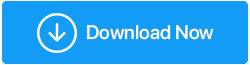Способы исправления Центру безопасности не удалось проверить вызывающего абонента в Windows 10
Опубликовано: 2021-08-28«Центру безопасности не удалось проверить вызывающего абонента с ошибкой (DC040780)» возникает, когда на вашем компьютере есть поврежденные файлы или когда возникает конфликт между вашим сторонним пакетом безопасности и брандмауэром Защитника Windows.
Хотя этот конфликт является основной причиной ошибки, другие причины, которые могут привести к этой проблеме, включают недавно установленное программное обеспечение, подпроцессы которого конфликтуют с центром безопасности Windows. Кроме того, к этой проблеме могла привести устаревшая прошивка BIOS.
В этом блоге мы рассмотрим все подобные проблемы и рассмотрим способы их решения.
Что делать, если вы получаете сообщение «Центру безопасности не удалось проверить вызывающего абонента (ошибка DC040780)
1. Удалите недавно загруженное программное обеспечение
Если вы начали сталкиваться с проблемой вскоре после установки определенного программного обеспечения, вам следует немедленно удалить это приложение, а затем проверить, сохраняется ли проблема. Вы можете либо удалить программное обеспечение вручную, используя шаги, указанные ниже, либо даже воспользоваться помощью стороннего деинсталлятора, который не только поможет вам удалить приложение, но даже облегчит удаление его оставшихся файлов.
- В строке поиска Windows введите Панель управления
- Введите следующий путь в адресной строке —
Панель управления\Программы\Программы и компоненты
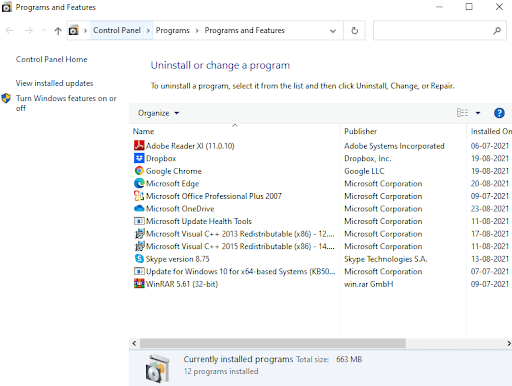
- В списке программ нажмите на недавно установленную программу
- Как только вы выберете программу, вверху появится опция « Удалить », нажмите на нее.
Как сообщают многие пользователи, этот шаг действительно решает проблему. Однако, если это не так, вы можете попробовать другие исправления, упомянутые в этом блоге.
2. Отключите брандмауэр Защитника Windows.
Ошибка «Центру безопасности не удалось проверить вызывающего абонента» возникает в Windows 10, если он не воспринимает выбранный вами антивирус как подлинный вариант для Защитника Windows. В этом случае может возникнуть конфликт между обоими пакетами безопасности, что может привести к конфликтам между процессами ядра. Один из способов решить эту проблему — отключить Защитник Windows и Брандмауэр. Однако убедитесь, что используемый вами антивирус имеет хорошую репутацию и не допускает проникновения вредоносных программ.
Вот шаги, чтобы отключить брандмауэр Защитника Windows:
- Нажмите Windows + I, чтобы открыть настройки
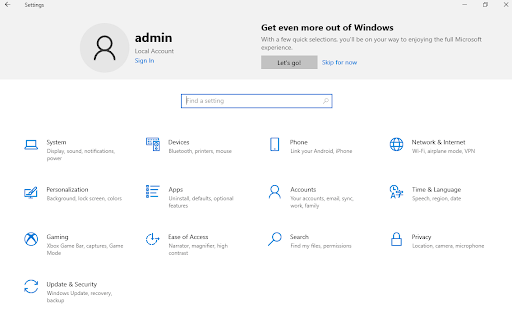
- Нажмите «Обновление и безопасность ».
- Щелкните Безопасность Windows.
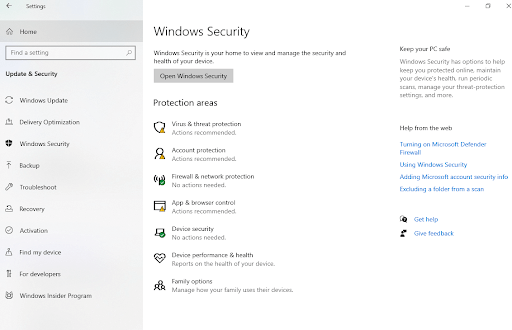
- С правой стороны нажмите Брандмауэр и защита сети .
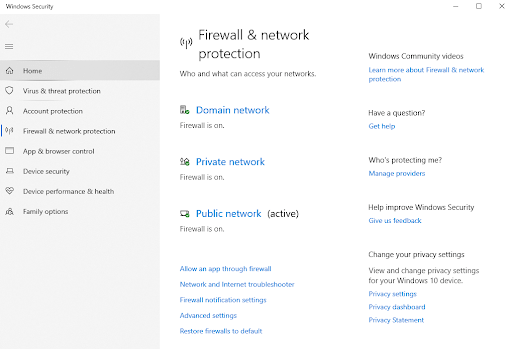
- Нажмите на каждую из доменных, частных и общедоступных сетей и переведите переключатель под брандмауэром Microsoft Defender в положение « Выкл .».
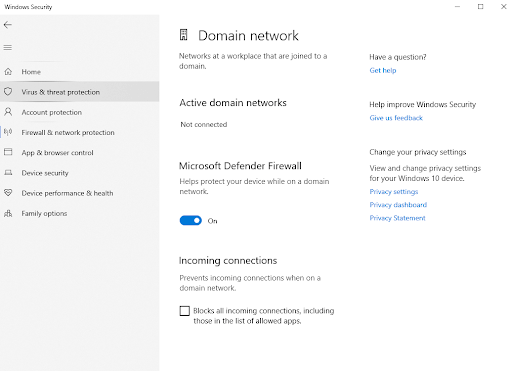
3. Имейте надежный антивирус
Как мы упоминали выше, даже если вы думаете об отключении брандмауэра и защитника Windows, убедитесь, что вы заменили его надежным антивирусом. Вот список некоторых из лучших антивирусных программ для Windows 10. Например, Systweak Antivirus — одна из лучших антивирусных программ. Он защищает ваш компьютер от всех видов вредоносных угроз в режиме реального времени. Вы можете ознакомиться с полным обзором Systweak Antivirus здесь. Тем временем вы можете ознакомиться с его функциями и кратким обзором того, как он работает для защиты вашего компьютера.
Systweak Antivirus — краткий обзор функций
- Легкий антивирус, который не потребляет много ресурсов вашей системы
- Защита в режиме реального времени от вредоносных угроз
- Быстрые, глубокие и настраиваемые методы сканирования помогают предотвратить вредоносные угрозы на всех уровнях.
- Systweak Antivirus оперативно защищает ваш компьютер от угроз, которые могут использовать уязвимости
- Защита браузера
- Обнаруживает и очищает вредоносные элементы автозагрузки
- Вы можете запланировать сканирование. Это означает, что вам не придется проводить сканирование вручную.
Цена: 39,95 долларов США за 1 устройство/подписка на 1 год.

Поддерживаемые версии ОС Windows: Windows 10/8.1/8/7 SP1+
Нажмите здесь, чтобы скачать антивирус Systweak
Как работает антивирус Systweak
- Загрузите, установите и запустите Systweak Antivirus по ссылке, указанной выше.
- После установки Systweak Antivirus щелкните значок увеличительного стекла.
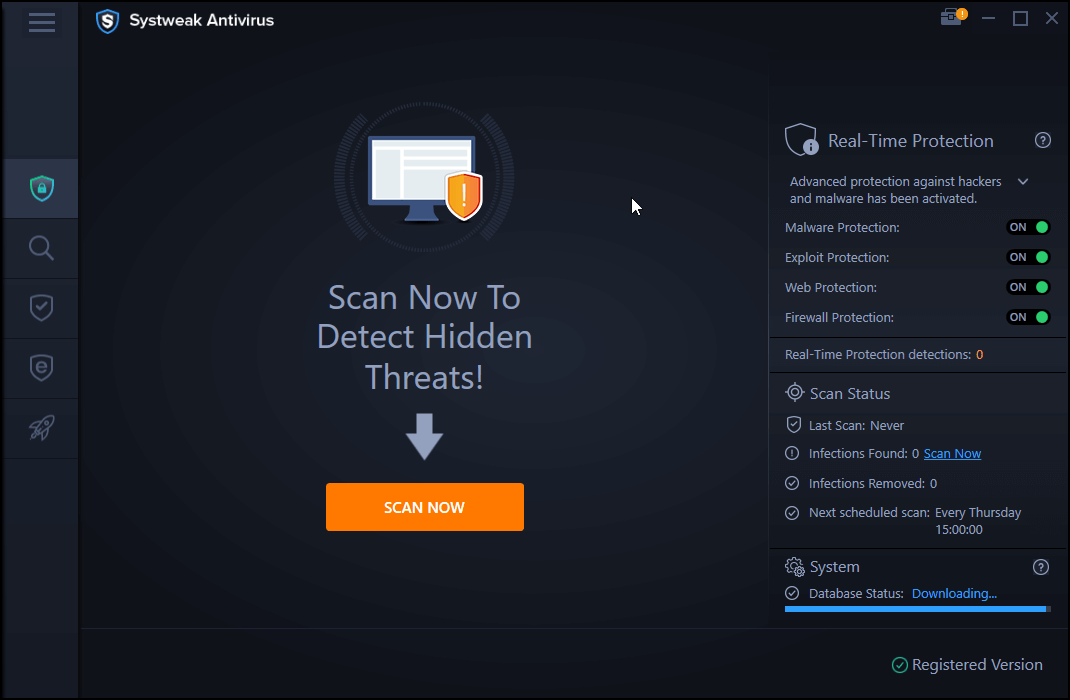
- Выберите быстрое, глубокое или выборочное сканирование в зависимости от того, где и на каком уровне вы хотите искать вирусы.
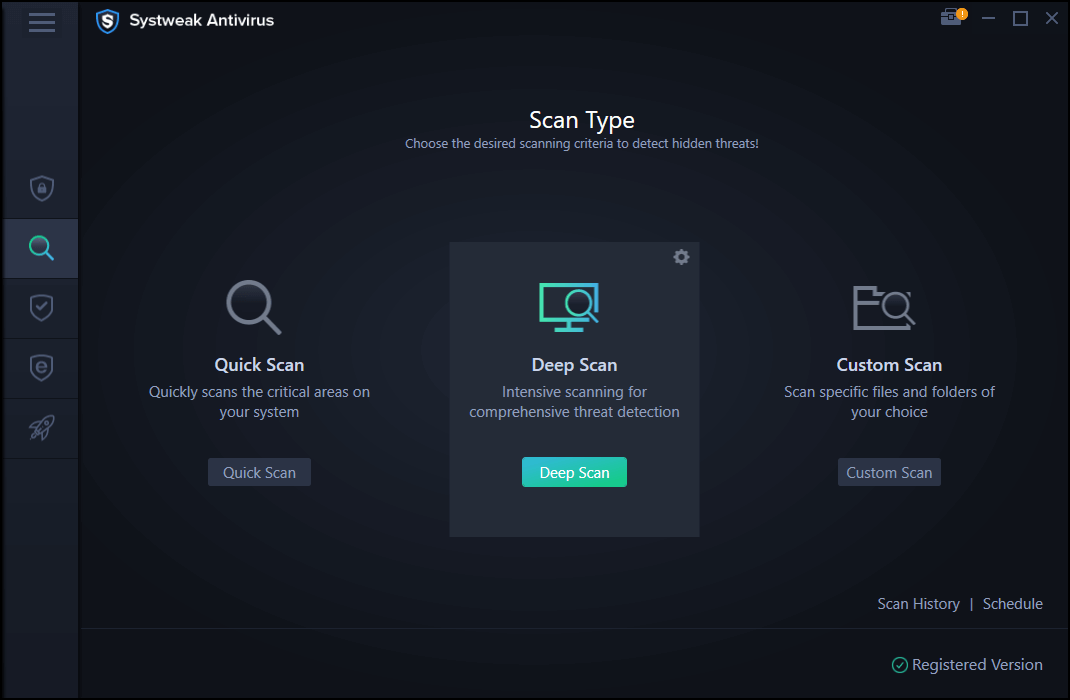
- Systweak Antivirus теперь будет сканировать ваш компьютер на наличие вредоносных угроз, находить их и даже удалять до того, как они распространятся на файлы на вашем компьютере.
4. Устранение неполадок в состоянии чистой загрузки
Как мы упоминали ранее, средство просмотра событий, указывающее, что «центру безопасности не удалось проверить вызывающего абонента», может появиться, когда ваш существующий сторонний антивирус мешает нормальной работе вашей операционной системы. Кроме того, вы также можете не справиться с реальной проблемой при нормальной работе Windows. В этом случае вы можете устранить неполадки в Windows 10 в состоянии чистой загрузки. Вот как войти в состояние чистой загрузки и решить проблему —
- Нажмите Windows + R и откройте диалоговое окно « Выполнить ».
- Введите MSConfig и нажмите клавишу Enter .
- Щелкните вкладку « Общие ». По умолчанию будет открыта вкладка « Общие ».
- Щелкните переключатель « Выбрать запуск ». Также снимите флажок Загрузить элементы автозагрузки .

- Следует отметить только «Загружать системные службы» и «Использовать исходную конфигурацию загрузки ».
- В разделе «Службы » установите флажок «Скрыть все службы Microsoft » и нажмите «Отключить все ».
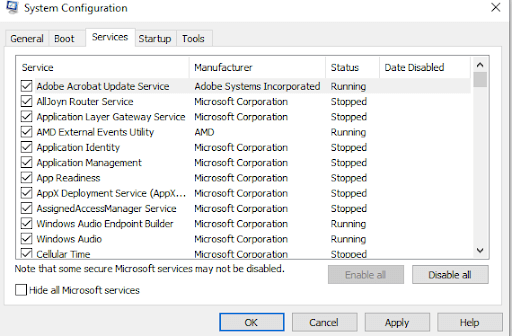
- Нажмите «Применить », а затем «ОК ».
Теперь проверьте, удалось ли вам решить проблему.
5. Обновите БИОС
Многие пользователи, у которых были настольные компьютеры определенных моделей и, как сообщается, столкнулись с сообщением «Центру безопасности не удалось проверить вызывающего абонента», смогли решить эту проблему, обновив свой BIOS. Вскоре после обновления BIOS они смогли остановить средства просмотра событий, вызвавшие ошибку.
Теперь обновление прошивки BIOS должно быть вашим последним средством, так как если шаги выполнены неправильно, это может привести к проблемам со стабильностью. Если вы не знаете, как это делается, вы можете прочитать наш подробный пост о том, как обновить BIOS в Windows 10.
Подведение итогов
Мы настоятельно рекомендуем, чтобы наряду с собственным Защитником Windows и брандмауэром Windows вы также установили хороший антивирус, потому что это поможет вам максимально усилить безопасность и конфиденциальность вашего компьютера. Дайте нам знать в разделе комментариев, если вам удалось решить проблему. Мы также хотели бы знать, какие из вышеперечисленных исправлений были полезны. Чтобы узнать больше о таком контенте, продолжайте читать Tweak Library.